Kaip masiškai atsisiųsti vaizdus naršyklėje Chrome
Įvairios / / February 16, 2022

Vaizdai yra visame internete ir tai puiku. Ar galite įsivaizduoti, kad 90-ųjų viduryje naudojote internetą, kur daugiausia buvo tik tekstas? Dabar vaizdus naudojame įvairiais būdais. Mokomuosiuose tinklaraščiuose, tokiuose kaip „Guiding Tech“, juos naudojame norėdami padėti jums atlikti techninį procesą. Daug geriau žiūrėti prie anotuotų ekrano kopijų nei pasikliauti tik tekstu.
Ir ateina toks gyvenimo momentas, kai norisi atsisiųsti ir vaizdus. Tai gali būti dėl daugelio priežasčių. Vieno paveikslėlio atsisiuntimas nėra didelis dalykas. Dešiniuoju pelės mygtuku spustelėkite, paspauskite Išsaugoti kaip ir baigei.
Bet kai kalbate apie a foto esė kurie jums patiko, arba plakatų iš dizaino įkvėpimo tinklaraščio, kuriuos norite išsaugoti įkvėpimui, sąrašas, vaizdų įrašymas po vieną netiks.
Kodėl galbūt norėsite masiškai atsisiųsti vaizdus
Norėdami pradėti masinio atsisiuntimo kamuoliuką, pateikiame keletą idėjų, kaip masiškai atsisiųsti vaizdus yra prasminga.
- Esate tokiame kaip rašyti tinklaraštį Instrukcijos, iFixit arba Guiding Tech ir norite išsaugoti ekrano kopijas tam tikram procesui.
- An Imgur albumas. Pamatysite nuostabų „Imgur“ albumą, kuriame gausu puikių tapetų ar kelionių nuotraukų, kurių tiesiog negalite neatsisiųsti.
- Tas pats pasakytina apie albumai „Flickr“., ar bet kuri kita nuotraukų dalijimosi svetainė.

Jūsų pačių naudojimo atvejai gali skirtis. Tiesiog pagalvokite apie tinklalapį, kuriame yra keliolika ar daugiau vaizdų, kuriuos norite atsisiųsti.
Kaip masiškai atsisiųsti vaizdus naršyklėje Chrome
Tam yra daug „Chrome“ plėtinių, ir aš išbandžiau keletą jų. Geriausias pratęsimas buvo kukliai pavadintas Vaizdo atsisiuntimo programa. Jame jau yra apie 250 000 vartotojų ir jis buvo daug mažesnis nei konkurentų.
Atsisiuntę plėtinį eikite į puslapį, kuriame yra visi jūsų vaizdai, ir spustelėkite „Image Downloader“ plėtinio piktogramą.

Bus rodomas išskleidžiamasis meniu su visų puslapyje esančių vaizdų peržiūromis. Tiesiog spustelėkite norimus atsisiųsti vaizdus ir jie bus paryškinti mėlynu rėmeliu. Pasirinkę eikite į viršų ir nurodykite poaplankį, kuriame norite išsaugoti vaizdus.
Pro patarimas: Norėdami nustatyti minimalų aukštį ir plotį, naudokite slankiklius. Nustačius maždaug 400 pikselių plotį, atsikratysite papildomų svetainės elementų, pvz., piktogramų ir kitų pašalinių dalykų.
Subaplanko metodas puikiai tinka tvarkyti vaizdus. Geriau visus vaizdus perkelti tiesiai į atsisiuntimų aplanką.
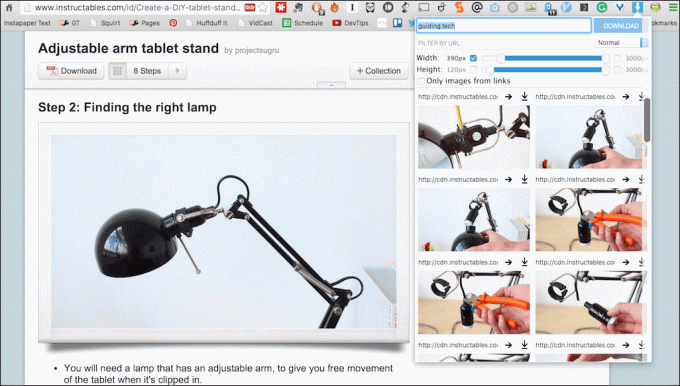
Tada spustelėkite parsisiųsti mygtuką ir taip visi vaizdai bus pradėti atsisiųsti ir bus rodomi jūsų nurodytame aplanke.
Alternatyva: masinis vaizdų atsisiuntimas (ZIG)
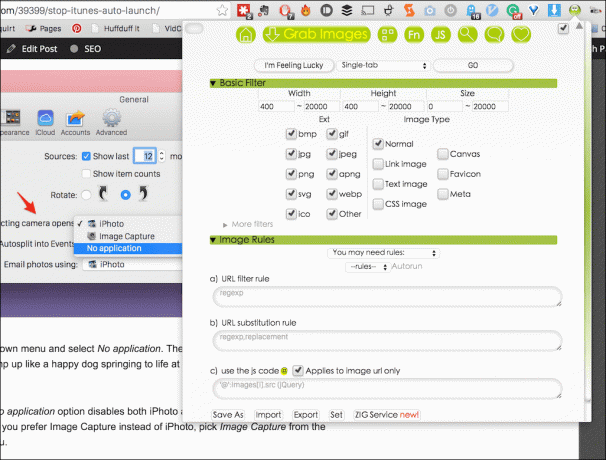
Masinis vaizdų atsisiuntimas (ZIG) yra dar vienas geras masinio atsisiuntimo plėtinys su daugybe papildomų funkcijų.
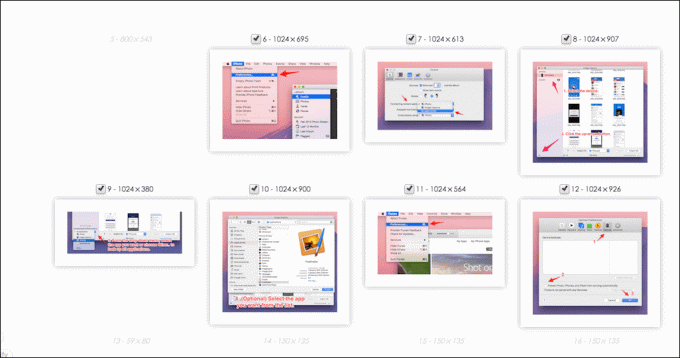
ZIG leidžia lengvai nurodyti vaizdų skyros (kurią taip pat palaiko „Image Downloader“) taisykles, vaizdo tipą, susietus vaizdus ir daug daugiau. UI nėra tokia glausta ar intuityvi kaip „Image Downloader“, tačiau, atsižvelgiant į funkcijas, manau, kad ZIG turi pranašumą.
Ką atsisiųsite masiškai?
Dabar, kai turite teisę atsisiųsti daug vaizdų iš tinklalapio vienu metu, kaip planuojate jį naudoti? Atsakingai? Už gėrį ar už blogį? Šiek tiek abiejų? Praneškite mums toliau pateiktuose komentaruose.
Paskutinį kartą atnaujinta 2022 m. vasario 02 d
Aukščiau pateiktame straipsnyje gali būti filialų nuorodų, kurios padeda palaikyti „Guiding Tech“. Tačiau tai neturi įtakos mūsų redakciniam vientisumui. Turinys išlieka nešališkas ir autentiškas.



